Extensão DevTools do Power Pages
A extensão do Power Pages para Microsoft Edge DevTools é uma ferramenta de programação concebida para melhorar a experiência de desenvolvimento e resolução de problemas para criadores e administradores que trabalham em sites do Power Pages. Oferece funcionalidades como a apresentação de mensagens de rastreio Liquid e mensagens de erro do lado do servidor. Com esta ferramenta, os criadores e administradores podem identificar, diagnosticar e resolver problemas de forma eficiente no ambiente do Power Pages. Ao ativar as funcionalidades de registo e rastreamento em código liquid, bem como fornecer informações claras sobre cenários de erro, a extensão do Power Pages facilita fluxos de trabalho de desenvolvimento mais suaves e melhora a qualidade geral dos sites do Power Pages.
Nota
A extensão da ferramenta de programação está atualmente disponível apenas para o Microsoft Edge.
Para trabalhar com as ferramentas de programação, é necessário:
- Instalar a extensão de browser.
- Ativar a definição de diagnóstico.
- Rever o erro do lado do servidor e seguir os detalhes da mitigação.
- Ver mensagens de registo personalizadas adicionadas utilizando código Liquid.
Instalar a extensão DevTools do browser
Para instalar a extensão DevTools para o Power Pages:
- Aceda à extensão do Microsoft Power Pages para Microsoft Edge.
- Selecione Obter.
Ativar a definição de diagnóstico
Nota
Se o estado de visibilidade do site for privado, a definição de diagnóstico está ativada por predefinição.
Para ativar a definição de diagnóstico para um site público:
- Abra a Aplicação de Gestão do Power Pages.
- Adicione ou atualize a Definição do Site com o nome UserTrace/Debug.
- Defina o valor como verdadeiro.
Rever as mensagens de erro do lado do servidor
Quando ativa a definição dediagnóstico, a plataforma regista todos os erros que ocorrem no servidor. Para capturar estas mensagens de erro do servidor, é necessário:
Abrir o browser web Microsoft Edge.
Navegar para o seu site do Power Pages.
Abrir DevTools do browser.
Selecione o separador Power Pages.
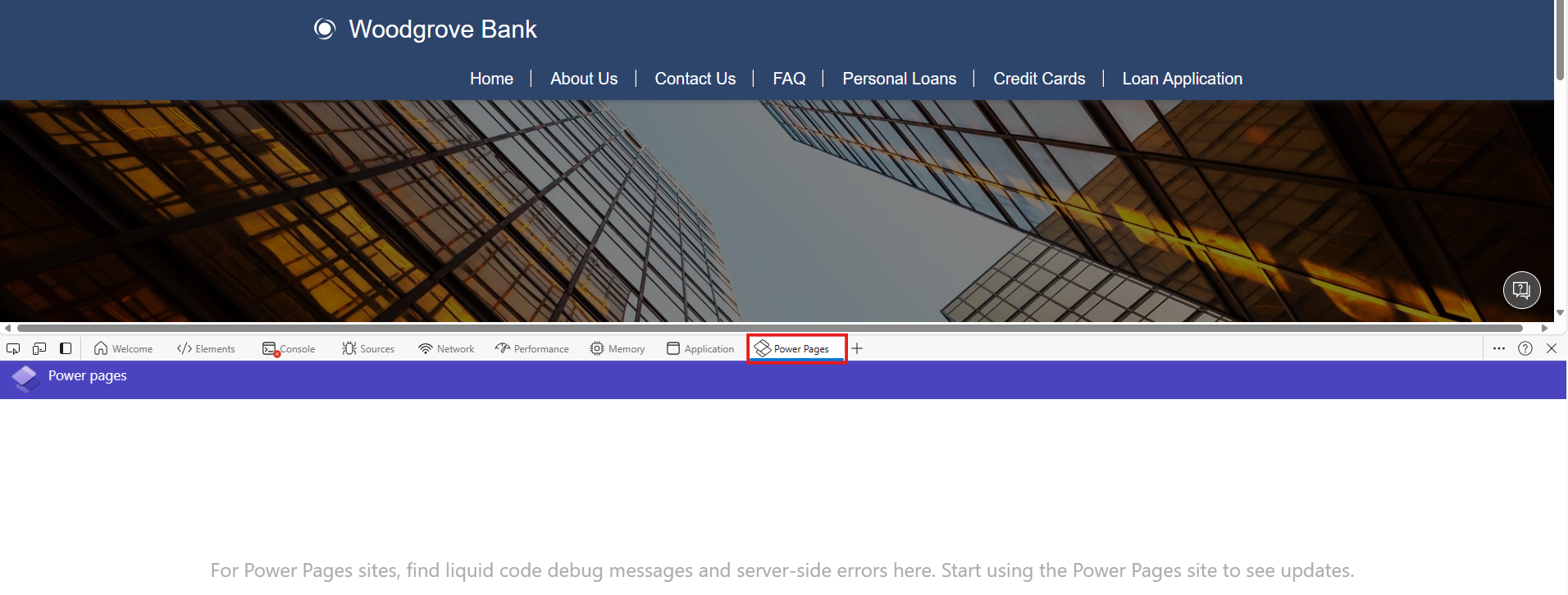
Reproduza o cenário onde encontrou o erro.
A ferramenta apresenta uma lista de todas as mensagens de erro do lado do servidor, juntamente com resoluções prováveis.
Nota
Atualmente, poderá ver apenas um número limitado de mensagens de erro de falha. No entanto, cada versão subsequente incluirá mensagens de erro adicionais para vários tipos de falhas.
Seguem-se alguns exemplos de mensagens de erro:
Erro com o Fornecedor de início de sessão local se o atributo LogonEnabled for falso para o contacto do Portal.
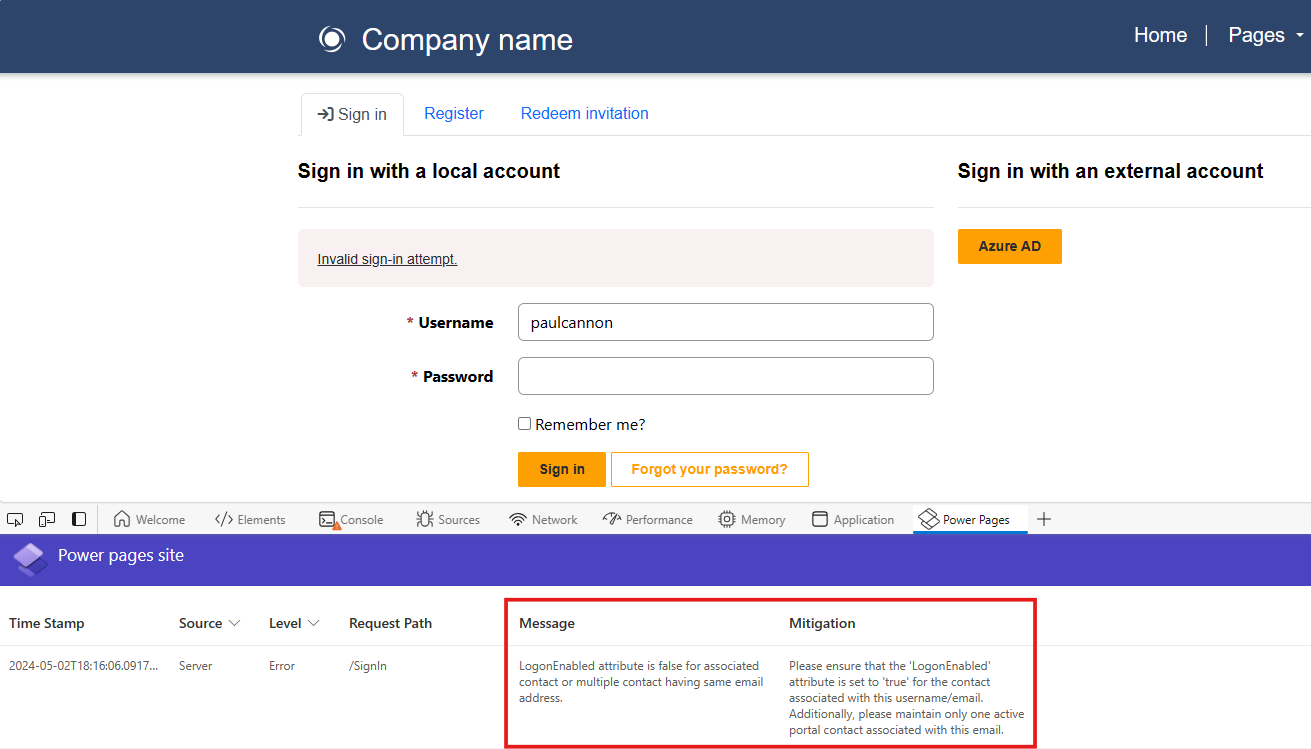
A pesquisa por entidade externa não está configurada corretamente.
Registar mensagens personalizadas com Liquid
Os criadores podem adicionar instruções de registo no seu código Liquid. Quando o site do Power Pages está em execução, os registos adicionados pelo criador em código Liquid são mostrados na extensão da ferramenta de programação do Power Pages. Os criadores têm a capacidade de incorporar instruções de registo no seu código Liquid. Estes registos, incorporados pelo criador, são apresentados na extensão da ferramenta de programação quando a definição de diagnóstico está ativada.
A sintaxe seguinte pode ser usada em código Liquid para registar mensagens personalizadas:
{% log message:'Custom message' level:'Warning' %}
| Parâmetro | Descrição |
|---|---|
| registo | Nome do objeto Liquid |
| mensagem | Uma cadeia que representa quaisquer mensagens personalizadas a registar |
| nível | Registar a mensagem como Informação, Aviso ou Erro |
Exemplo:
{% log message: 'Log from Home page' %}
{% fetchxml query %}
<fetch version="1.0" mapping="logical" >
<entity name="contact">
<attribute name="fullname"/>
<attribute name="emailaddress1"/>
</entity>
</fetch>
{% endfetchxml %}
{% assign contacts = query.results.entities %}
{% for contact in contacts %}
<div> Contact name: {{contact.fullname}} </div><br/>
{% capture msgg %}
Contact email is {{contact.emailaddress1}} for name {{contact.fullname}}
{% endcapture %}
{% log message: msgg %}
{% endfor %}